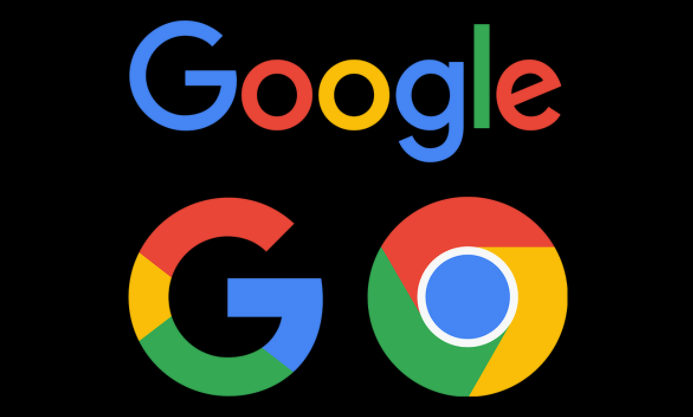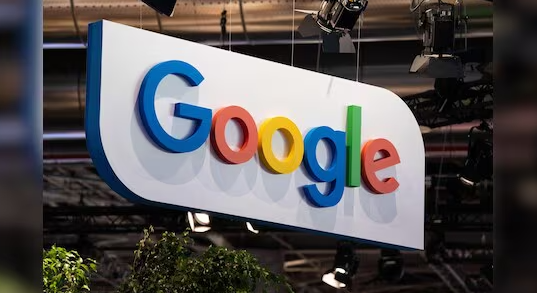当前位置:
首页 >
google Chrome浏览器网页加载异常修复
google Chrome浏览器网页加载异常修复
时间:2025年08月04日
来源: 谷歌浏览器官网
详情介绍
1. 检查网络连接:确保设备已连接到互联网,可尝试打开其他网站或应用程序,查看网络是否正常。若网络不稳定或未连接,需调整网络设置或更换网络环境。同时,检查路由器和调制解调器,尝试重启这些设备后再次访问网页。
2. 清除缓存和Cookies:按`Ctrl+Shift+Del`(Windows)或`Command+Shift+Del`(Mac)打开清除对话框,选择“全部时间”并勾选“缓存图像和文件”及“Cookie及其他网站数据”,点击“清除数据”。重启浏览器后重新加载网页。
3. 禁用扩展程序:进入`chrome://extensions/`页面,关闭所有扩展程序。若问题解决,逐个启用扩展以定位冲突项(如广告拦截插件可能干扰网页加载)。
4. 更新浏览器版本:点击右上角的三个点图标,选择“帮助”→“关于Google Chrome”。若有新版本,系统会自动下载并提示重启完成更新。旧版本可能存在兼容性问题或Bug,更新后重启浏览器。
5. 检查日期与时间设置:进入系统设置,确认设备的日期、时间及所在时区是否正确。若时间偏差较大,可能导致网页加载验证失败。建议开启自动同步网络时间的选项。
6. 重置Chrome设置:进入`chrome://settings/`→“高级”→“重置和清理”,点击“恢复设置为其原始默认值”。此操作会保留书签和密码,但删除其他自定义设置。
请注意,以上方法按顺序尝试,每尝试一种方法后,可立即检查网页是否加载正常。一旦成功,即可停止后续步骤。不同情况可能需要不同的解决方法,因此请耐心尝试,以找到最适合您情况的解决方案。
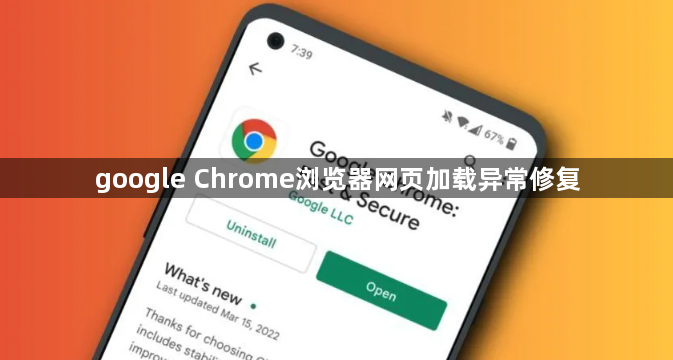
1. 检查网络连接:确保设备已连接到互联网,可尝试打开其他网站或应用程序,查看网络是否正常。若网络不稳定或未连接,需调整网络设置或更换网络环境。同时,检查路由器和调制解调器,尝试重启这些设备后再次访问网页。
2. 清除缓存和Cookies:按`Ctrl+Shift+Del`(Windows)或`Command+Shift+Del`(Mac)打开清除对话框,选择“全部时间”并勾选“缓存图像和文件”及“Cookie及其他网站数据”,点击“清除数据”。重启浏览器后重新加载网页。
3. 禁用扩展程序:进入`chrome://extensions/`页面,关闭所有扩展程序。若问题解决,逐个启用扩展以定位冲突项(如广告拦截插件可能干扰网页加载)。
4. 更新浏览器版本:点击右上角的三个点图标,选择“帮助”→“关于Google Chrome”。若有新版本,系统会自动下载并提示重启完成更新。旧版本可能存在兼容性问题或Bug,更新后重启浏览器。
5. 检查日期与时间设置:进入系统设置,确认设备的日期、时间及所在时区是否正确。若时间偏差较大,可能导致网页加载验证失败。建议开启自动同步网络时间的选项。
6. 重置Chrome设置:进入`chrome://settings/`→“高级”→“重置和清理”,点击“恢复设置为其原始默认值”。此操作会保留书签和密码,但删除其他自定义设置。
请注意,以上方法按顺序尝试,每尝试一种方法后,可立即检查网页是否加载正常。一旦成功,即可停止后续步骤。不同情况可能需要不同的解决方法,因此请耐心尝试,以找到最适合您情况的解决方案。